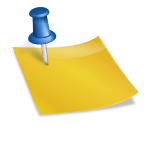이번에는 좋은 사진을 얻기 위해 업스케일링하는 방법에 대한 몇 가지 팁을 알려 드리고자 합니다. 웹 UI를 사용하여 설명하겠습니다. (나는 붕괴를하지 않기 때문에 나는 모른다)
1. chatGPT에서 키워드 얻기
나는 사막의 별에 대한 신호를 받았습니다.

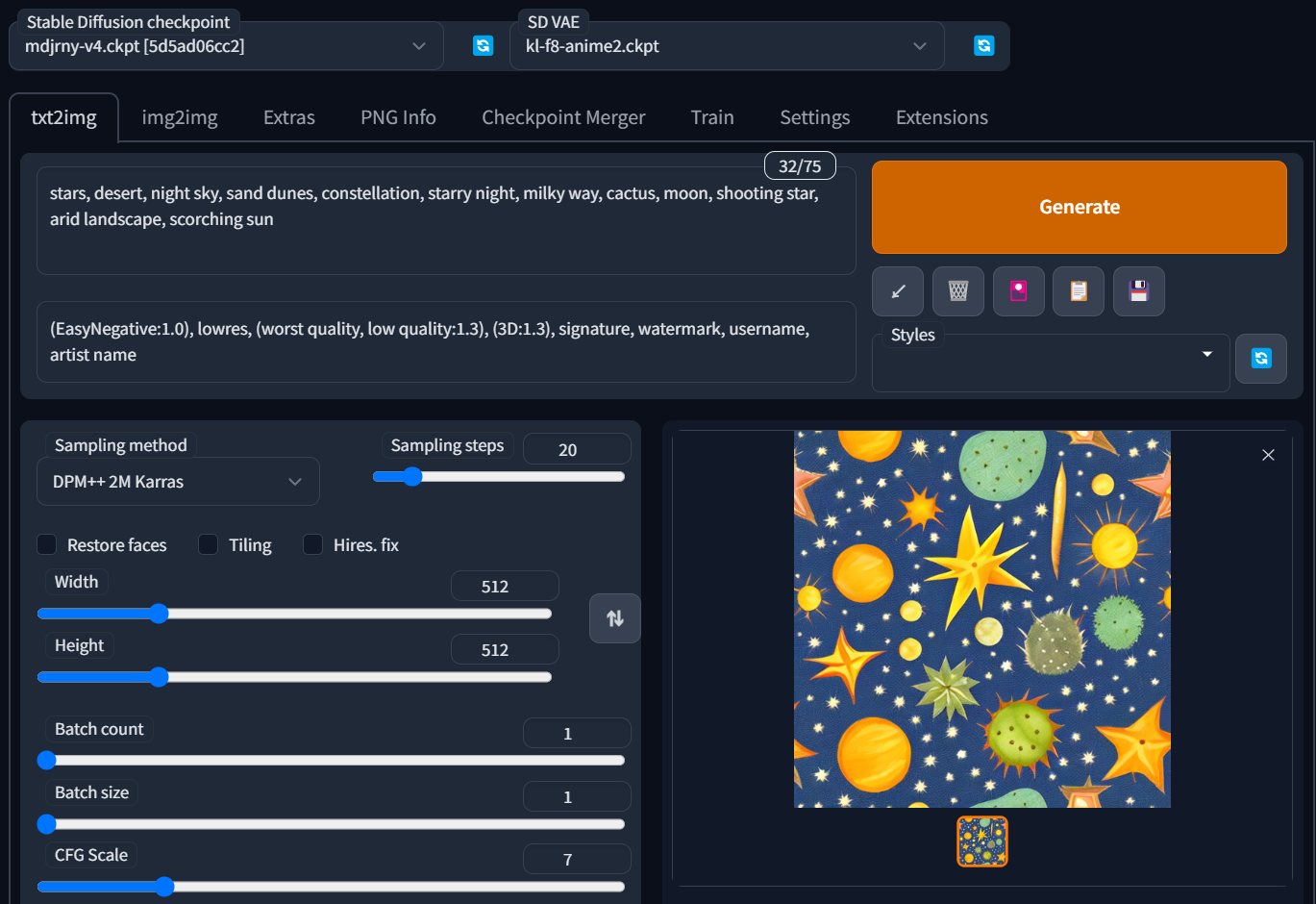
2. 좀 더 양식화된 그림을 그릴 수 있도록 몇 가지 프롬프트를 추가해 보겠습니다.
– 8k 배경: 고품질 BG 이미지 추가
– 루나 플레어: 달빛 추가

썸네일 화질은 좋아졌는데 실제 사진을 클릭해보니 해상도가 낮고 선명하지 않았습니다. 이제 스케일링을 할 때입니다.
3. img2img를 업스케일링하는 방법
아래 생성된 이미지를 보고 Send to img2img를 클릭합니다. 그러면 이미지가 img2img로 이동되고 작업을 계속할 수 있습니다.
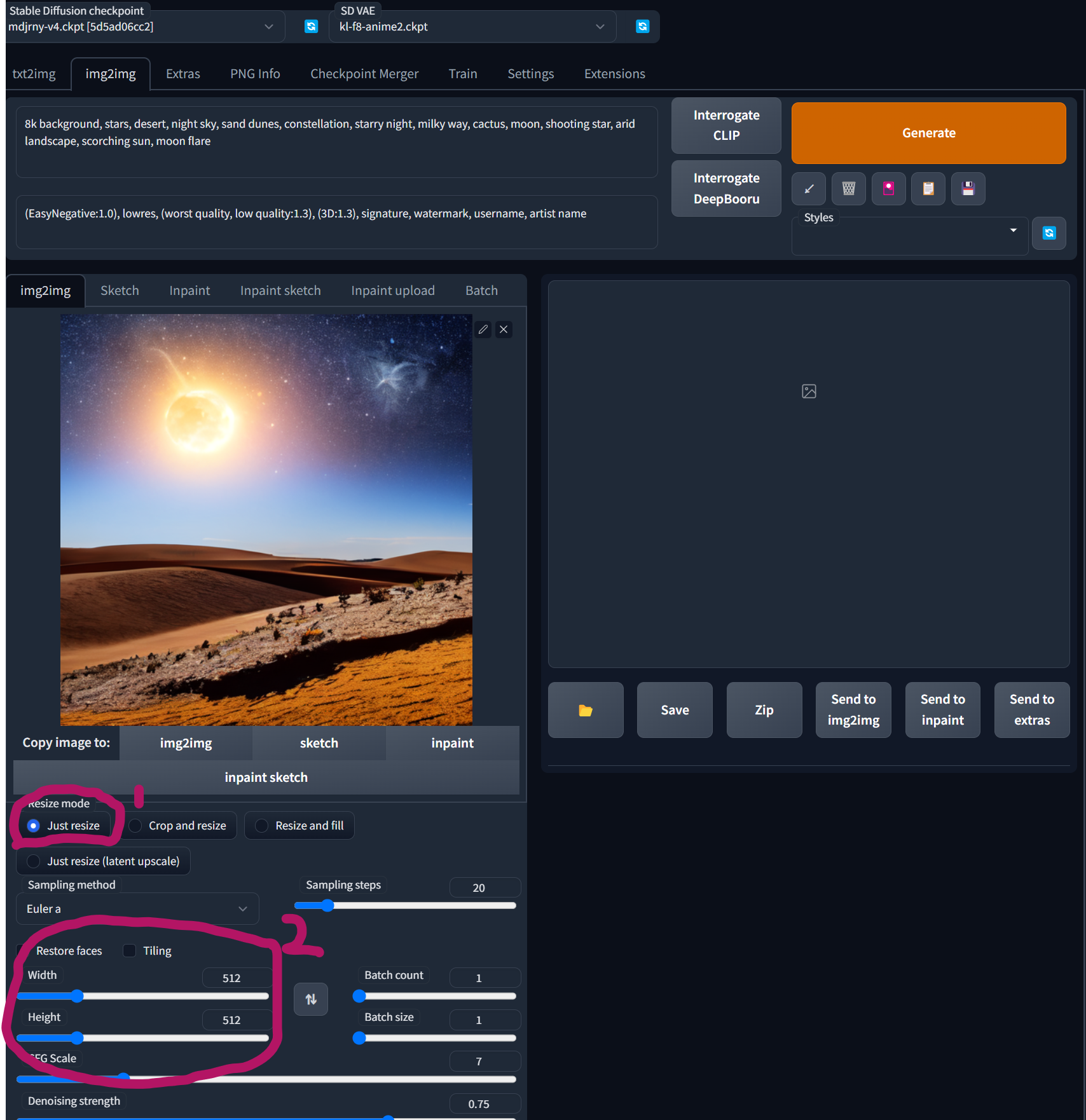
1) 크기 조정만: 크기 조정만 실행
2) 너비/높이: 현재 해상도는 512 x 512입니다. 두 배로 하겠습니다. 1024×1024로 변경할 수 있습니다. 다시 생성을 클릭합니다.
3) 생성을 클릭하면 해상도가 1024×1024로 업스케일되고 이미지 품질이 향상됩니다. 그림의 전체적인 구도는 그대로 유지되지만 일부 구도가 변경된 것으로 보인다. img2img와 마찬가지로 생성을 누르면 이미지의 감정적인 부분이 바뀌는 것을 볼 수 있습니다. 이 상태에서 프롬프트, 단계 및 CFG 스케일과 같은 세부 조정도 수행할 수 있습니다.
4. Extra에 전달하여 scale up하는 방법
이번에는 txt2img 탭의 이미지 하단에 있는 Send to Extras를 클릭합니다. 이미지는 Send Extras로도 이동합니다.
여기서 메뉴 구성은 img2img보다 간단합니다.
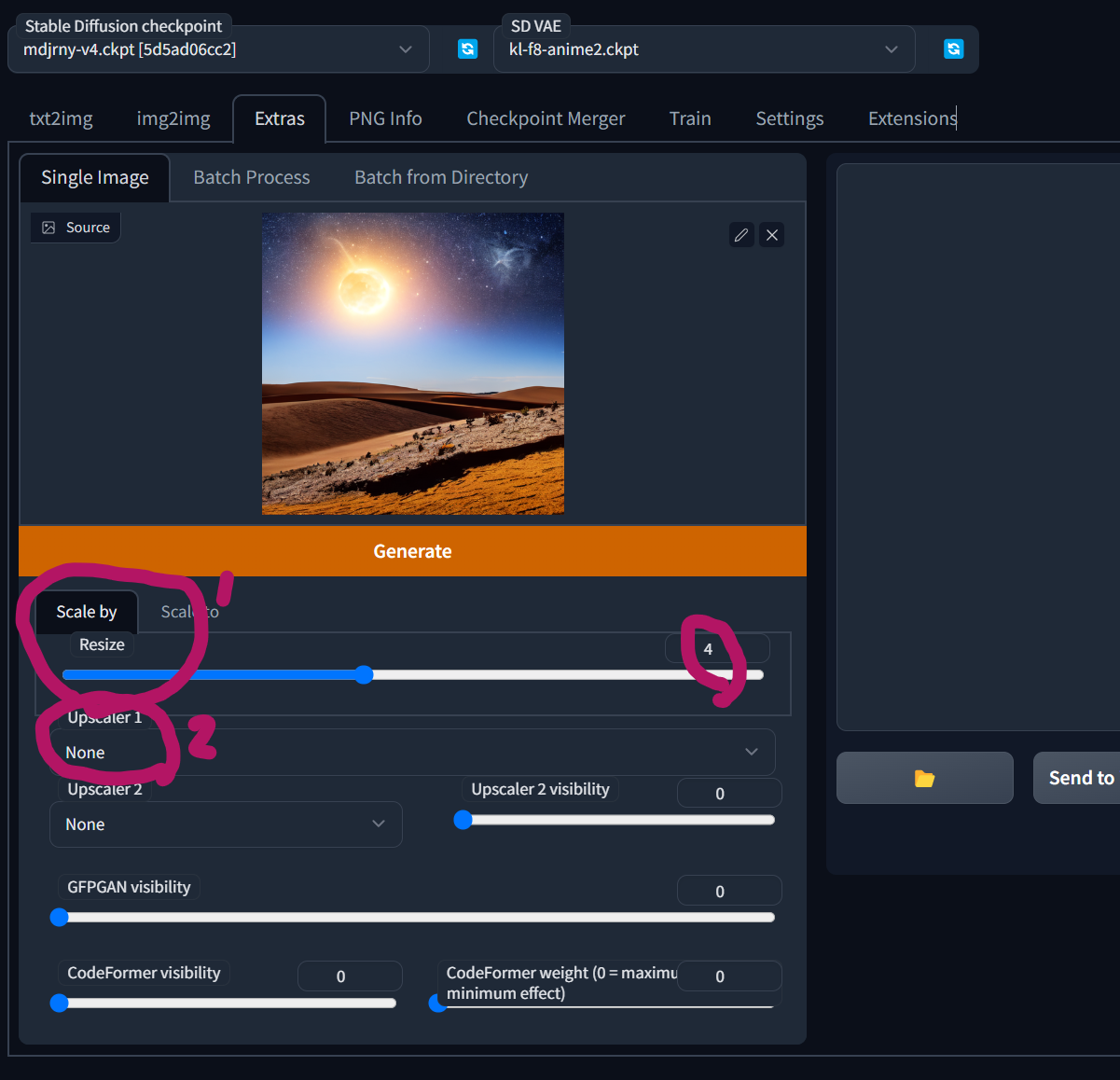
1) 크기 조정: 크기 조정 컨트롤이 있습니다. 기본적으로 2x로 시작합니다. 그러면 1024 x 1024가 되겠죠?
2) Upscaler1: 업스케일링 방법에 대해 이야기합니다. 기본값은 없음이므로 시도해보고 가장 적합한 스타일을 찾으십시오. 개인적으로 크게 느끼지는 못했습니다. 저는 R-ESRGAN 4x+를 선택하고 업스케일링했습니다.
5. 화면전환

|

|

|
현재 포스팅 화면이 작아서 화질의 차이를 잘 못느끼는데 실제 화면을 보면 해상도가 더 크고 화질이 좋아지는 부분을 느낄 수 있습니다. 개인적으로 txt2img에서 고용 및 수정 옵션을 확인하고 사용하는 것이 더 낫다고 생각합니다. img2img에서 업스케일링의 이점은 Proft를 사용하여 이미지를 변경하고 다양한 옵션을 조정할 수 있다는 점인 것 같습니다. 엑스트라 사진은 거의 변화가 없고 그냥 업스케일링 된 것을 볼 수 있습니다. 다만 스케일업을 해보니 디테일이 살짝 뭉개지는 느낌을 받을 수 있었습니다.
2023.02.18 – ((TIP) Stable Diffusion) – (SD. TIP) Stable Diffusion 모델 수정
(SD.TIP) 안정적인 확산 모델 변경
안정적인 확산을 통해 사용자는 모델을 추가, 병합 또는 병합할 수 있습니다. 물론 로컬에 설치해야 합니다. 웹에서 직접 실행할 수 있는 AI 제작 도구의 경우 일반적으로 모델이 제한됩니다.
www.doobam.com
2023.02.16 – ((TIP) 안정 확산) – (SD. TIP) 안정 확산 그림 초기값 설정 방법
(SD.TIP) 안정적 확산도 종자고정
Stable Diffusion을 실행하면 정말 마음에 드는 이미지가 나오지만 가끔 몇 가지 버그가 있어서 실행해야 하나 말아야 하나 고민이 됩니다. 누구나 한번쯤은 경험해보셨을 것입니다. 원하는 사진이 나오면 프레임이
www.doobam.com